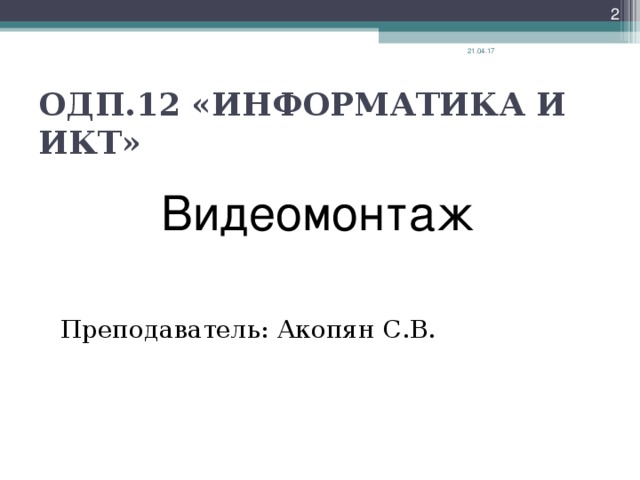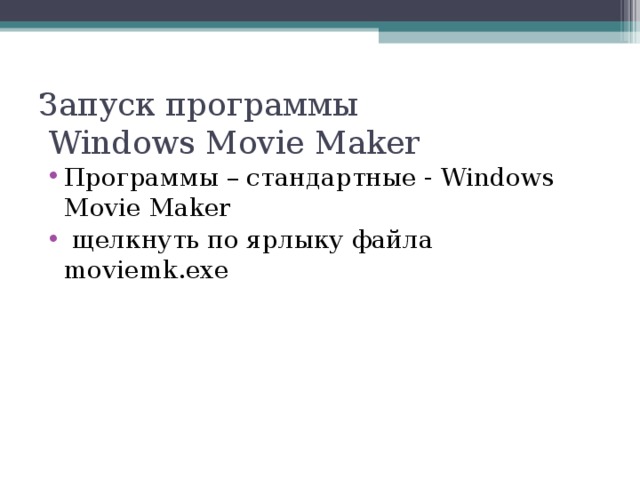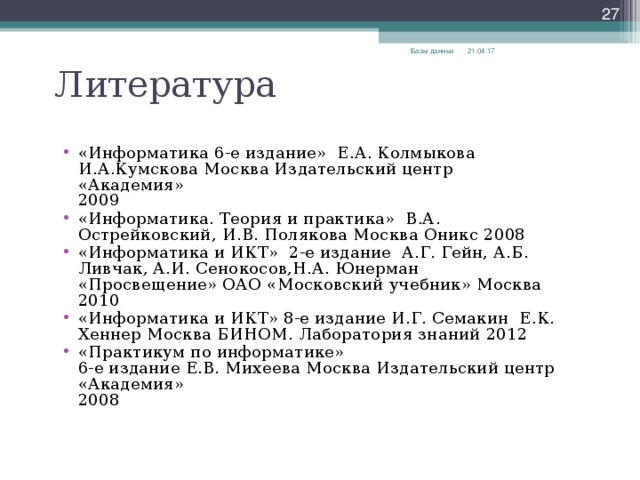КДПИ № 36 ИМЕНИ КАРЛА ФАБЕРЖЕ
21.04.17
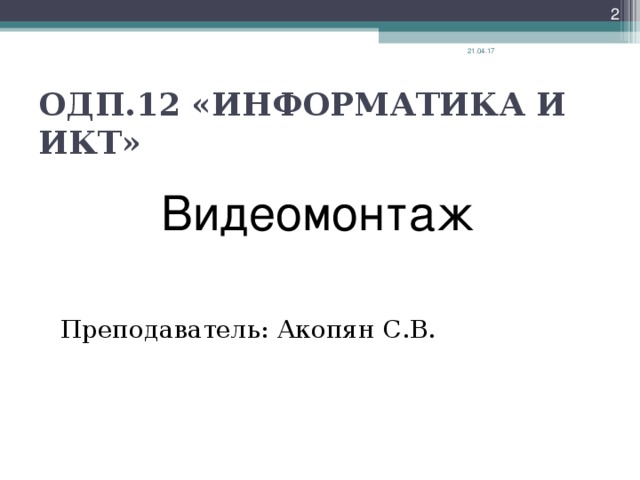
21.04.17
ОДП.12 «ИНФОРМАТИКА И ИКТ»
Видеомонтаж
Преподаватель: Акопян С.В.

Цели занятия
Образовательные:
- научиться осуществлять видеомонтаж фильмов.
- расширение знаний учащихся
Развивающие:
- формирование умений применять ранее полученные знания;
Воспитательные:
- привитие интереса к предмету;
- повышение грамотности устной речи учащихся.

ФОРМИРОВАНИЕ КОМПЕТЕНЦИЙ
- ОК 4. Осуществлять поиск и использование информации, необходимой для эффективного выполнения профессиональных задач, профессионального и личностного развития.
- ОК 5. Использовать информационно-коммуникационные технологии в профессиональной деятельности.
- ОК 9. Ориентироваться в условиях частой смены технологий в профессиональной деятельности.
- ОК 12.Использовать умения и знания профильных дисциплин федерального компонента среднего (полного) общего образования в профессиональной деятельности.
- ПК 1.2. Создавать художественно-графические проекты изделий индивидуального и интерьерного значения и воплощать их в материале.

ФОРМИРОВАНИЕ КОМПЕТЕНЦИЙ
- ПК 1.3. Собирать, анализировать и систематизировать подготовительный материал при проектировании изделий .
- ПК 1.5. Выполнять эскизы и проекты с использованием различных графических средств и приемов.
- ПК 1.7. Владеть культурой устной и письменной речи, профессиональной терминологией.
- ПК 2.4. Использовать компьютерные технологии при реализации замысла в изготовлении изделия

Видеомонтаж – это процесс «сборки» фильма из отдельных элементов- кадров.
Съемочный кадр или план – любой участок исходной видеоленты с записью от нажатия кнопки Record до паузы.
Монтажный кадр или план – это элемент смонтированного видеофильма, то что осталось от съемочного кадра после монтажа.

План- это изображение определенного масштаба или крупности
- Сверхкрупный план
- Крупный план
- Первый средний план
- Второй средний план
- Общий план

Основные правила
- Монтаж по крупности
- Монтаж по ориентации в пространстве
- Монтаж по направлению движения
- Монтаж по фазе движения
- Монтаж по композиции
- Монтаж по свету и цвету
- Монтаж перебивкой
- Чередование крупности

Монтаж по крупности
Монтируются изображения одного героя, снятые разными планами.
Наиболее гладко воспринимается стык между планами, когда после первого среднего плана зритель видит крупный план героя. Общий план монтируется с первым и средним, второй средний план с крупным и.т.д. по нарастающей, за исключением крупного плана, который монтируется с деталью, и общего с дальним планом.

Монтаж по ориентации в пространстве
Съемка двух взаимодействующих объектов должна производиться строго по одну сторону от линии их взаимодействия.
Линия взаимодействия – это воображаемая линия, проходящая через оба объекта.

Монтаж по направлению движения
При монтаже кадров с движущимися объектами изменение направления движения объекта на стыке кадров не должно превышать 90 градусов и при монтаже не должна пересекаться вертикальная ось.
Нельзя склеивать горизонтальные панорамы, снятые в разных направлениях.

Монтаж по фазе движения
При смене крупности плана необходимо учитывать состояние фазы движения.

Монтаж по композиции
Смещение центра внимания по горизонтали или вертикали при переходе от кадра к кадру не должно превышать одной трети от ширины экрана.

Монтаж по свету и цвету
Соседние кадры в месте стыка не должны резко отличаться по цвету. Если в новом кадре возникают новые цвета, то они должны занимать не более одной трети площадки

Монтаж перебивкой
Вклеивание кадра «перебивки» между двумя не связанными кадрами.
Содержание перебивки должно резко отличаться от предыдущего следующего за ним кадром

Монтаж видео в Windows Movie Maker
Интерфейс программы
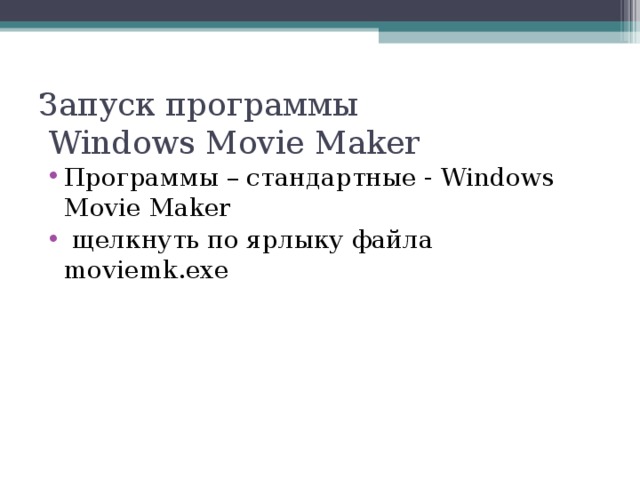
Запуск программы Windows Movie Maker
- Программы – стандартные - Windows Movie Maker
- щелкнуть по ярлыку файла moviemk.exe

Вкладка
операции с фильмами
Меню
воспроизведения
Вкладка
сборников
Исходные
файлы
Строка меню
Настройка
Звука
Строка раскадровки

Автоматический монтаж видео Порядок работы
- Запустить программу Windows Movie Maker
- Импортируйте исходные файла. Вкладка операции с фильмами – импорт файлов
- Импортируйте файлы изображения и звука.
Вкладка операции с фильмами – импорт изображения / звука

4. Создай те сборник вашего фильма и дайте ему имя
Вкладка сборники – сервис- добавить новый сборник
5. С помощью буфера обмена скопируйте нужные клипы в ваш сборник
6. Разделите на части один из клипов
Запустите воспроизведение исходного клипа, нажмите паузу, переведите индикатор прокрутки на нужное место, нажмите кнопку «Разделить», на панели воспроизведения

7. Получите графическую копию кадра
Запустите воспроизведение исходного клипа, нажмите паузу, переведите индикатор прокрутки на нужное место, нажмите кнопку «Сфотографировать», на панели воспроизведения
8. Выберите сборник клипов, на основе которого будет монтироваться фильм
9. На панели «операции с фильмами» выберите в разделе «Монтаж» вариант «создание автофильма»
10. Выберите подходящий для вас вид монтажа

11. Введите название фильма в разделе «Дополнительные возможности»
12. Загрузите звук в разделе «Дополнительные возможности», щелкнув кнопку «Обзор»
13. Настройте движком уровень звука исходных файлов
14. Для начала автоматического монтажа щелкните кнопку «Готово»
15. После завершения создания клипа сохраните его с помощью мастера автосохранения ctrl+P

Ручной монтаж видео Порядок работы
1.Включите в фильм звуковой файл, перетащив из папки содержимого сборника на шкалу времени
2. Поместите на шкалу времени в самое начало дорожки видео, задайте его длительность мышью
3. Создайте титр названия фильма, для чего указав изображение на шкале времени.
На панели операции с фильмами- монтаж – создание титров - добавить название – добавить название на выбранном клипе на шкале времени.

4. Введите текст названия и настройте анимацию названия.
Дополнительные возможности – изменить шрифт и цвет текста
Дополнительные возможности – изменить анимацию названия
5. Произведите монтаж видеоклипов с помощью инструментов монтажа на панели времени
6. Создайте титры в конце фильма на панели операции с фильмами- монтаж – создание титров - добавить название – добавить титры в конце фильма

7. Добавьте видеоэффекты.
Операции с фильмами – монтаж фильма – просмотр видео эффектов
Выбрав нужный эффект оттащите его на клип на шкале времени.
- Добавьте переходы между клипами
Операции с фильмами – монтаж фильма – просмотр видео переходов
Выбрав нужный переход оттащите его на дорожку переход на шкале времент в нужную позицию

Домашнее задание
Сохраните получившийся фильм.
Файл – Сохраните файл фильма – запустите мастера автосохранения
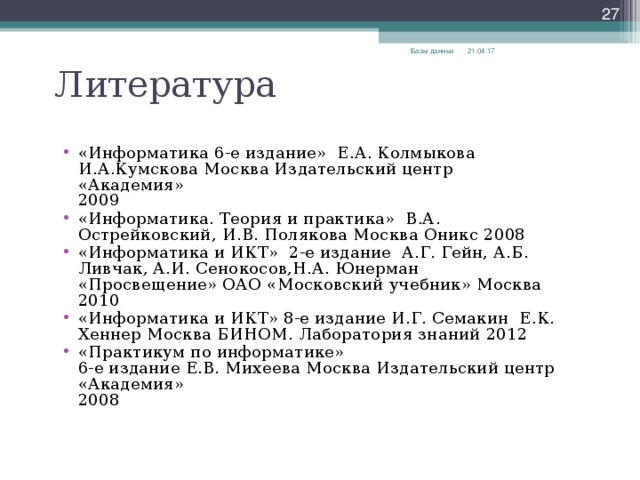
Литература
21.04.17
Базы данных
- «Информатика 6-е издание» Е.А. Колмыкова И.А.Кумскова Москва Издательский центр «Академия» 2009
- «Информатика. Теория и практика» В.А. Острейковский, И.В. Полякова Москва Оникс 2008
- «Информатика и ИКТ» 2-е издание А.Г. Гейн, А.Б. Ливчак, А.И. Сенокосов,Н.А. Юнерман «Просвещение» ОАО «Московский учебник» Москва 2010
- «Информатика и ИКТ» 8-е издание И.Г. Семакин Е.К. Хеннер Москва БИНОМ. Лаборатория знаний 2012
- «Практикум по информатике» 6-е издание Е.В. Михеева Москва Издательский центр «Академия» 2008